reklama
Až přijde nová aktualizace systému MacOS, můžete se těšit na spoustu pozitiv: opravy chyb, vylepšení zabezpečení a vylepšení designu. Je smutné, že aktualizace nejsou vždy bezchybné - uživatelé se mohou setkat s pomalým zpomalením a požadavky na výkon systému.
Možná jste to s novou aktualizací systému Catalina pro MacOS. Proč namísto zděšení hlavy proč zkusit tyto jednoduché opravy, abyste zvýšili výkon nově aktualizovaného systému MacOS Catalina na optimální rychlost?
1. Zkontrolujte, zda je váš hardware kompatibilní
Před zahájením jakékoli expedice do potenciálních problémů týkajících se výkonu je nejlepší provést Ujistěte se, že váš příslušný model počítače spadá do seznamu kompatibilních zařízení pro MacOS Catalina:
Laptop Line
- MacBook Air (2012 a dále)
- MacBook (2015 a dále)
- MacBook Pro (2012 a dále)
Desktop line
- iMac (2012 a dále)
- iMac Pro (2017 a další)
- Mac Mini (2012 a dále)
- Mac Pro (2013 a dále)
Při přechodu z Mojave na Catalinu se seznam požadavků příliš neposunul. Jedinou novou výjimkou ze seznamu je to, že Mac Pros od roku 2010 do roku 2012 již nesplňuje standardy pro provozování Cataliny. Pokud již tento seznam znáte od poslední aktualizace operačního systému, můžeme přejít k přímějším změnám.
2. Vyčistěte nevyžádaný systém MacOS
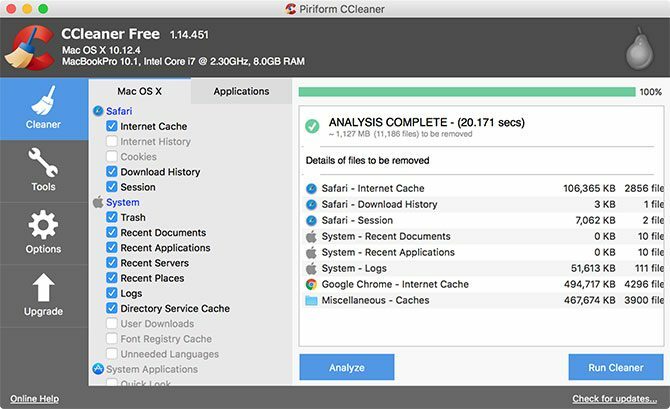
Cítili jste se někdy nuceni uklidit nepořádek, protože je příliš špinavý na to, aby byl prostor obývatelný? Data zapsaná na disku vašeho počítače mohou být stejná. Při upgradu systému na novou aktualizaci systému MacOS je v procesu zapsáno mnoho dat - a po dokončení aktualizace bude brzy zastaralá.
Existují také každodenní instalace, stahování a soubory zapsané do systému při jeho používání. Pokud zbytkový nepořádek zanechaný těmito procesy není pravidelně vyčištěn, mohou snadno přidat a zpomalit systém.
Chcete-li vyčistit systém nevyžádané pošty, budete potřebovat aplikaci třetí strany. Doporučuji CCleaner pro každodenní čištění. Pro snadné každodenní čištění a velké odstranění nevyžádaného systému doporučuji CCleaner. Je vybaven čistým rozhraním a intuitivními ovládacími prvky, spolu s ostrým rozlišením mezi soubory specifickými pro MacOS a soubory pro stažené aplikace třetích stran.
Jednoduše zkontrolujete své preferované oblasti v každé kategorii a můžete si kdykoli přizpůsobit svou čisticí práci. Změny, které provedete ve svém výběru, se uloží při každém otevření a ukončení aplikace. Většina návrhů je jednoduchá, ale díky CCleaner je správa nevyžádané pošty mnohem lépe zvládnutelná.
Stažení: CCleaner (Volný, uvolnit)
3. Zastavení načítání aplikací při spuštění
Nejjednodušší řešení se někdy stane tím nejjednodušším řešením: dalším důvodem, proč může být váš systém pomalý, je, pokud máte při spuštění spoustu aplikací. Pojďme se podívat na některé způsoby, jak zakázat otevírání těchto aplikací při spuštění.
Odebrání nezakrytých spouštěcích položek
Proces odstraňování běžných spouštěcích programů není příliš obtížný. Při instalaci nových programů se tyto typy mohou dostat do procesu spuštění. Pokud nejste typem, který čte každé slovo z instalačního procesu, ani neprohlížíte preferencím programu, pravděpodobně jste už několikrát padli za kořist.
Spíše než otravně je zavřít při každém spuštění, můžete je zakázat při spuštění při spuštění úplně:
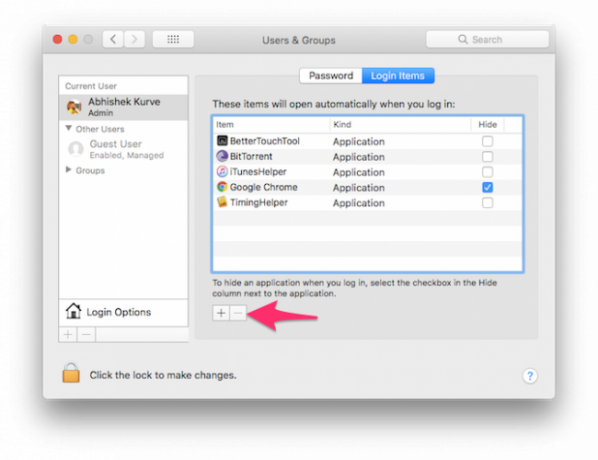
- otevřeno Systémové preference. Pokud jste vázáni k doku, jednoduše klikněte na Předvolby systému. Pokud tomu tak není, otevřete ji kliknutím na ikonu nabídky Apple v levém horním rohu a poté přejděte dolů na Systémové předvolby.
- Hledat Uživatelé a skupiny a klikněte na něj.
- Na levé straně okna se objeví seznam uživatelů. Pokud jste jediný aktivní uživatel, můžete jednoduše kliknout na sebe jako na aktuálního uživatele.
- V pravé části tohoto okna se nacházejí dvě karty: Heslo a Přihlašovací položky. Přepněte na Přihlašovací položky tab.
- Zobrazí se seznam aplikací, které se zobrazí při spuštění. Nyní máte možnost odebrat programy (znaménko mínus), přidejte programy (znaménko plus), nebo použijte zaškrtávací políčko pro zpoždění programů při spuštění. Chceme je odebrat, takže použijeme znaménko mínus. Pokud se chcete dozvědět více o dalších možnostech, podívejte se do našeho článku o přidání a odebrání spouštěcích položek v systému MacOS Jak přidávat, odebírat a zpožďovat spouštěcí položky v počítači MacSpousta položek pro přihlášení může prodloužit dobu spuštění počítače Mac a snížit jeho výkon. Převezměte na starosti svůj start pro rychlejší Mac! Přečtěte si více .
- Kliknutím na aplikace je jednotlivě zvýrazníte (nebo stiskem kláves Shift vyberete více) a stiskněte klávesu znaménko mínus ještě jednou je odstranit.
- Nyní můžete uzavřít seznam uživatelů a skupin.
Odstranění skrytých položek při spuštění
Kromě programů, které se snaží spustit při spuštění počítače, existují skryté procesy, které mohou potichu vyčerpávat výkon systému. Většinou se jedná o agenty upgradů, kteří při spuštění zkontrolují, zda máte nejnovější verzi příslušného softwaru.
Abyste k nim měli přístup, existují bezplatné programy třetích stran, které můžete použít. CCleaner dělá tento proces velmi jednoduchým a eliminuje potřebu dalšího programu:
- Po spuštění CCleaner přejděte na Nástroje sekce.
- Klikněte na Spuštění ze čtyř možností.
- Od tohoto okamžiku se všechny zbývající spouštěcí programy objeví v seznamu. Zvýrazněním každého programu klepnutím může uživatel odstranit nebo deaktivovat všechny nepotřebné programy.
- V případě jakýchkoli jasných nepříjemností se rozhodněte programy odebrat a zmizí z procesu spuštění.
Stažení: CCleaner (Volný, uvolnit)
macOS Catalina: Optimalizováno a připraveno jít
S těmito třemi jednoduchými opatřeními by vaše nejnovější makra měla být v nejlepší formě. Pokud se tyto techniky nesetkaly s barem, možná bude třeba, aby váš Mac zažil drastickější opatření, jako je Reset SMC a PRAM / NVRAM Jak provést reset SMC a PRAM / NVRAM v počítači MacReset SMC a PRAM / NVRAM může pomoci jakémukoli Macu, včetně MacBook Pro a MacBook Air, opět hladce běžet. Přečtěte si více . Tvar vašeho systému může na první pohled vyžadovat trochu úsilí, ale v budoucnu budete mít zdravější a stabilnější zážitek.
James je spisovatel štábu pro MakeUseOf a milovník slov. Po dokončení jeho B.A. v angličtině se rozhodl věnovat své vášni ve všech záležitostech techniky, zábavy a her. Doufá, že bude psaným slovem oslovovat, vzdělávat a diskutovat s ostatními.